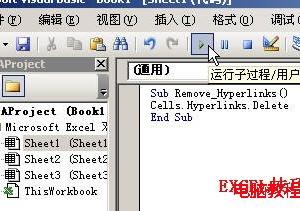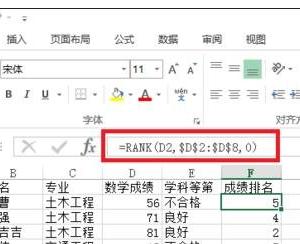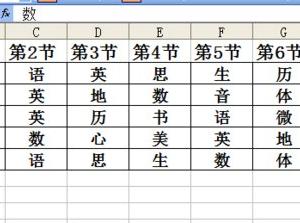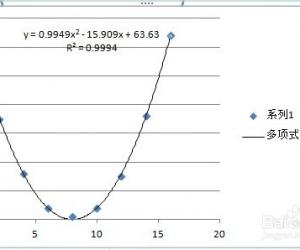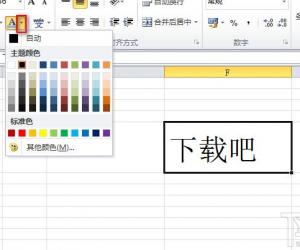excel快速选中某区域 excel怎么快速查找
发布时间:2016-08-16 10:55:30作者:知识屋
excel快速选中某区域 excel怎么快速查找。说起电脑中的excel表格应用,相信大家都非常的熟悉了,因为这是电脑中的基础应用。那么在表格中,我们应该怎么快速的搜索目标文件呢?一起来看看吧。
Excel可以按行或按列比较单元格中的数据并找出其中的不同。下面我们来看一个具体的例子。假如某公司年初给其各地区分公司下达了任务指标数,年终各分公司完成情况如图所示:

现在要找出哪些分公司没有完成任务或超额完成任务,利用Excel的“定位”命令可以快速查找出来。
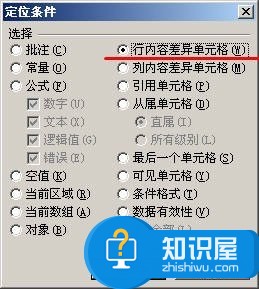
操作步骤
1 选择数据区域,即图中的C5:F19。
2 单击菜单“编辑→定位”,或按F5,或Ctrl+G,打开“定位”对话框。
3 单击“定位条件”按钮,弹出“定位条件”对话框,选择“行内容差异单元格”。
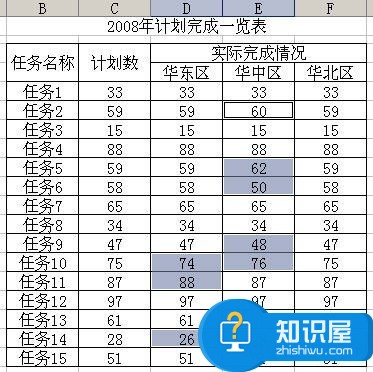
4 单击“确定”。
可以看到,Excel找到了这些单元格并高亮显示出来,各分公司完成任务情况就一目了然了。
当我们对于这一操作还不是很了解的时候,我们就可以使用到上面介绍的解决方法进行处理,相信一定可以解决你们的难题。
知识阅读
软件推荐
更多 >-
1
 Excel输入身份证号 如何在Excel表格中输入身份证号
Excel输入身份证号 如何在Excel表格中输入身份证号2013-01-23
-
2
Excel表格的制作方法
-
3
Excel sumif函数的用法基础知识【实例分享】
-
4
Excel中如何冻结单元格?冻结单元格在哪里?
-
5
Excel表格中选择性粘贴的使用方法大全
-
6
利用Excel做上市公司财务报表分析系统
-
7
Excel2007表格中利用现有的控件生成条形码
-
8
Excel2003/2007如何中删除重复数据、重复行
-
9
Excel2010表格中制作工资条技巧
-
10
Excel表格的基本操作163招技巧